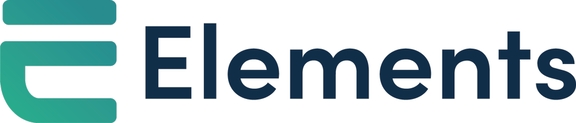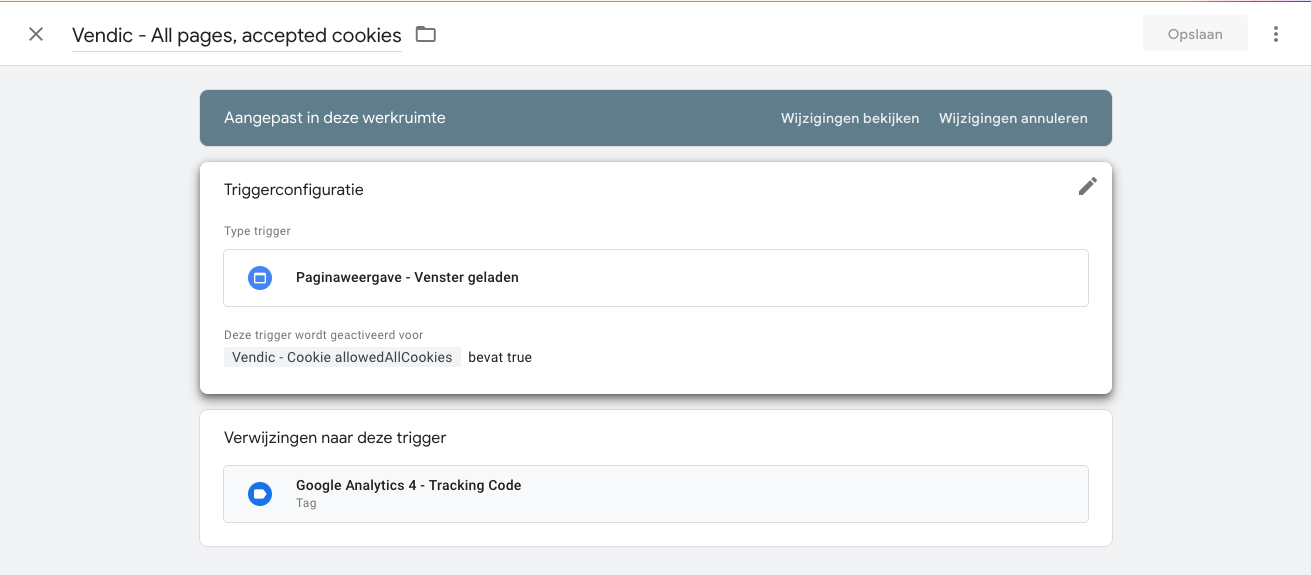Google Tag Manager & Google Analytics
Sinds 25 mei 2018 is de Algemene verordening gegevensbescherming (AVG) van toepassing. Om je webshop AVG proof te maken dien je het volgende in te stellen in jouw Google Tag Manager te doen om ervoor te zorgen dat jouw Magento 2 webshop voldoet aan de eisen.
Waar kan je het vinden:
Navigeer naar
Stores > Configuration > Vendic > Google Tag Manager
Inrichting Google Tag Manager
Om het instellen van Google Tag Manager makkelijk te maken stellen we een importbestand beschikbaar welke je kan importeren in Google Tag Manager. De instellingen die hierdoor meekomen maken het mogelijk om Google Analytics op een AVG compliant wijze te implementeren.
Ook zit er een AVG compliant voorbereiding in voor overige tags die je zelf in wilt stellen. Voor overige wijzigingen aan Google Tag Manager verwijzen we je door naar jouw marketing partner.
Oplevering
Nieuwe Google Tag Manager container
Als je wilt starten met een nieuwe Google Tag Manager container importeren wij de Vendic Elements settings in jouw nieuwe container.
Bestaande Google Tag Manager container
Als je al een bestaande Google Tag Manager container hebt dien je de Vendic Elements container settings zelf te importeren in Google Tag Manager. We kunnen je hier niet bij helpen in het geval van een bestaande container.
Wellicht heb je bestaande instellingen in Google Tag Manager die kunnen conflicteren met de import die nodig is voor Vendic Elements. We raden je aan om dit goed (te laten) controleren. Jouw marketingpartij kan je hier eventueel bij helpen.
Vul jouw Google Tag Manager cointainer in de instellingen onder Stores > Configuration > Vendic > Google Tag Manager
Importbestand:
Import bovenstaand bestand in Google Tag Manager via Beheer > Container importeren.
Te maken instellingen in Google Tag Manager (na het importeren van bovenstaande file in Google Tag Manager) :
In Variabelen:
In jouw werkruimte, onder
Variabelendien je in de variabeleVendic - GA IDjouw Google Analytics ID in te geven. In het geval van een ouder Analytics account zal deze beginnen metUA-XXXXXXXXXXen in het geval van een nieuwer Google Analytics 4 account zal deze beginen metG-XXXXXXXXXX
In Tags:
Onder Tags vind je na de import vier trackingscripts. Deze maken gebruik van de ingestelde variabele die je zojuist hebt gemaakt.
Twee trackingscripts maken gebruik van de oudere Google Universal Analytics (UA) en twee trackingscripts maken gebruik van het nieuwere Google Analytics 4 (GA4).
Beide versies hebben vervolgens weer een script versie die wel of niet gebruik maakt van anonimisatie van het bezoekers IP. Dit is nodig wanneer een bezoeker de marketingcookies niet accepteert in het frontend. Wanneer een bezoeker de marketingcookies wel accepteert kan de versie gebruikt worden die het IP van de bezoeker niet anonimiseert.
Ik heb een Google Analytics 4 (GA4) account
Open de tag
Google Analytics 4 - Anonymized Tracking CodeVoeg de trigger
Vendic - No cookies acceptedtoeOpen vervolgens de tag
Google Analytics 4 - Tracking CodeVoeg de trigger
Vendic - All pages, accepted cookiestoe aan deze tag.
Ik heb een Universal Analytics (UA) account
Open de tag
Google Analytics UA - Anonymized Tracking CodeVoeg de trigger
Vendic - No cookies acceptedtoeOpen vervolgens de tag
Google Analytics UA - Tracking CodeVoeg de trigger
Vendic - All pages, accepted cookiestoe aan deze tag.
Ik wil overige trackingscripts (tags) toevoegen
Dat kan. Er zijn een aantal punten waarmee je rekening moet houden:
Trackingscripts (tags) vertragen jouw website aanzienlijk. Hoe meer scripts, hoe langzamer jouw webshop wordt. Ook kan het leiden tot downtime wanneer de trackingscripts van derden niet bereikbaar zijn.
Je moet per tag aangeven of deze altijd ingeladen mag worden, of alleen als de marketingcookies geaccepteerd zijn. Als een bezoeker de marketingcookies niet accepteert, mag je volgens de AVG wetgeving geen trackingscripts plaatsen die (herleidbare) gebruikersgegevens verzamelen.
Dit kan je dus regelen met de activatie triggers
Vendic - No cookies acceptedenVendic - All pages, accepted cookies. De namen spreken voor zich.Jouw marketeer kan eventueel additionele/specifiekere triggers maken in Google Tag Manager met behulp van de cookieinstelling
Vendic - Cookie allowedAllCookieszoals je die vind in deze bestaande triggers.
Heb je vragen of kom je er niet helemaal uit? Neem dan contact op met je projectmanager en hij/zij helpt je verder op weg.
Last updated